اجعل موقع الويب الخاص بك أكثر أمانًا باستخدام المصادقة متعددة العوامل
نشرت: 2022-03-11ربما تعبت من حفظ العديد من كلمات المرور المختلفة وتفترض أن شركة الاستضافة الخاصة بك تهتم بأمان موقع الويب الخاص بك. لكنني أؤكد لك: إذا قمت بحماية موقع الويب الخاص بك والعناية به ، فسوف تنقذ نفسك من العواقب غير السارة والعواقب غير المرغوب فيها. ضع في اعتبارك أن الخرق الأمني على موقع الويب الخاص بك لا يؤثر عليك وعلى عملك فحسب ، بل يمكن أن يؤثر أيضًا على عملائك وقد ينتهي بك الأمر بمشاكل قانونية لعدم اتخاذ الإجراءات الأمنية المناسبة.
لمساعدتك على النوم بشكل أسهل قليلاً (إذا كان ذلك ممكنًا في هذا اليوم وهذا العصر) ، سأشرح كيف يمكنك جعل موقع WordPress الخاص بك أكثر أمانًا من خلال المصادقة متعددة العوامل.
جدول المحتويات
- ما هي المصادقة متعددة العوامل (MFA)
- لماذا يجب علي إضافة MFA إلى موقع الويب الخاص بي على WordPress
- كيفية تنفيذ التحقق بخطوتين
- Google Authenticator
- قم بتثبيت وتنشيط مكون إضافي لـ 2FA
- قم بإعداد البرنامج المساعد
- أضف الحساب الذي تم تكوينه إلى تطبيق الهاتف المحمول
- خاتمة
ما هي المصادقة متعددة العوامل (MFA)
لم تشاهد المصادقة متعددة العوامل (MFA) فقط في الكثير من الأفلام ، ولكنك تستخدمها بالفعل لتأكيد المدفوعات عبر الإنترنت باستخدام بطاقة الائتمان الخاصة بك أو عن طريق تسجيل الدخول إلى بريدك الإلكتروني ، من بين أمور أخرى. إنها طريقة للتحكم في الوصول إلى الكمبيوتر حيث يتم منح الشخص حق الوصول فقط بعد تقديم أكثر من إثبات هوية مختلف. يمكن أن تكون هذه البراهين أو عوامل المصادقة متنوعة:
- بعض الأشياء المادية التي يمتلكها الشخص ، مثل محرك أقراص USB مع معرف فريد ، وبطاقة ائتمان ، ومفتاح ، وما إلى ذلك.
- بعض الأسرار التي يعرفها الشخص ، مثل كلمة المرور ورقم التعريف الشخصي وما إلى ذلك.
- بعض الخصائص الحيوية للشخص ، مثل بصمة الإصبع ، والقزحية ، والصوت ، وسرعة الكتابة ، ونمط الفاصل الزمني لضغط المفاتيح ، وما إلى ذلك.
تُعرف حالة الجمع بين عاملين فقط باسم "التحقق من خطوتين" أو "المصادقة الثنائية" أو "2FA". والفكرة هي أن المصادقة متعددة العوامل ستكون دائمًا أكثر أمانًا من مجرد اسم مستخدم وكلمة مرور.
لماذا يجب علي إضافة MFA إلى موقع الويب الخاص بي على WordPress
لا تزال إحدى طرق اختراق كلمات المرور هي هجوم القوة الغاشمة. يتكون هذا الهجوم ، كما يوحي الاسم ، من الاختبار القاسي للمجموعات المحتملة من المستخدمين وكلمات المرور. يتم تنفيذ هذه الأنواع من الهجمات بواسطة شبكات الروبوت باستخدام خوارزميات وأدوات متطورة بشكل متزايد.
تتضمن العديد من شركات الاستضافة بالفعل جدران حماية وأدوات أخرى لمنع مثل هذه الهجمات. ومع ذلك ، هناك أيضًا توصيات أخرى يمكن أن تساعد في التخفيف من الخرق الأمني ، مثل إجبار المستخدمين على إضافة كلمات مرور قوية أو إجبارهم على تغييرها كل 3 أشهر.
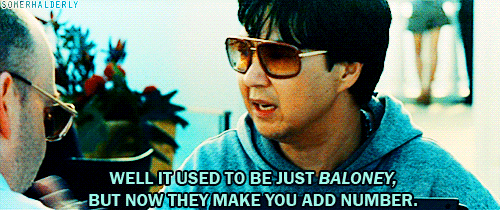
لكن إضافة المصادقة متعددة العوامل إلى موقع الويب الخاص بك يجعله آمنًا بنسبة 100٪ ضد هجمات القوة الغاشمة. هذا العامل الإضافي وخطوة تحديد الشخص هو كش ملك لهذا النوع من الروبوتات.
كيفية تنفيذ التحقق بخطوتين
تعني إضافة تحقق من خطوتين أنه سيتعين علينا إضافة خطوة تحقق إضافية إلى مصادقة المستخدم وكلمة المرور المعتادة. أسهل طريقة هي أن يكون لكل مستخدم تطبيق مصادقة مثبت على هاتفه يعرض رمزًا مؤقتًا صالحًا فقط لبضع ثوانٍ وهذا هو الرمز الذي يتعين عليهم إضافته كشكل من أشكال التحقق (بالإضافة إلى كلمة المرور ).
أشهر تطبيقات الأجهزة المحمولة هي Google Authenticator أو Authy أو HENNGE OTP أو FreeOTP أو SoundLogin (في حالة مصادقة الصوت) ، من بين آخرين. كل منهم متاح كتطبيقات Android و iOS.
دعنا نرى أدناه كيف يمكننا تنفيذ التحقق من خطوتين باستخدام Google Authenticator. لاحظ أن العملية ستكون متشابهة جدًا مع أي من التطبيقات المذكورة أعلاه.
Google Authenticator
Google Authenticator هو تطبيق بسيط متوفر على نظامي Android و iOS ويعرض ببساطة رمزًا رقميًا مكونًا من 6 أرقام يتغير كل 30 ثانية. هذا هو الخيار الذي يجب عليك استخدامه بعد تسجيل الدخول إلى WordPress الخاص بك أو أي خدمة أخرى تستخدمها ، مثل خدمة البريد والاستضافة والسحابة والشبكات الاجتماعية وما إلى ذلك. بالنسبة لكل حساب ، سترى الرمز والوقت المتبقي حتى يتم تحديثه.
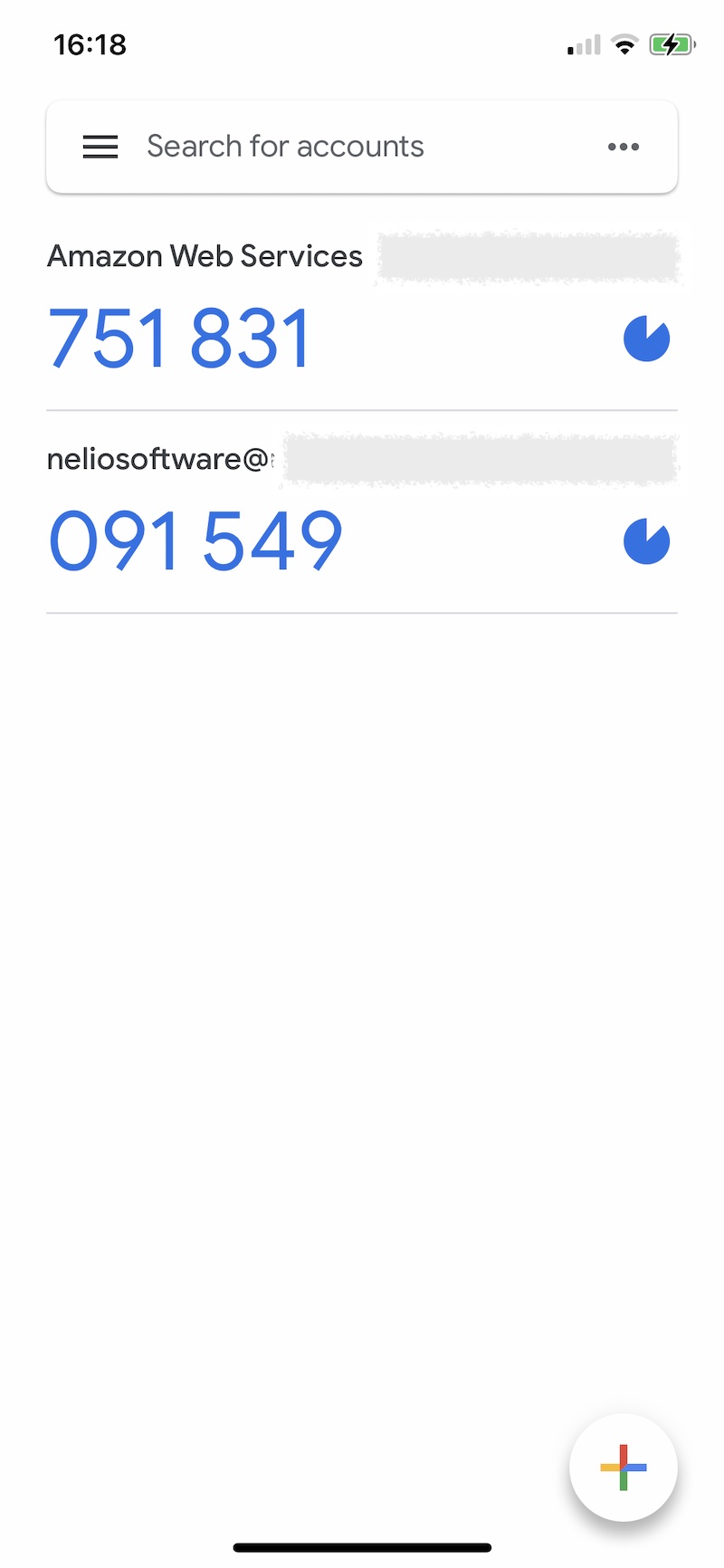
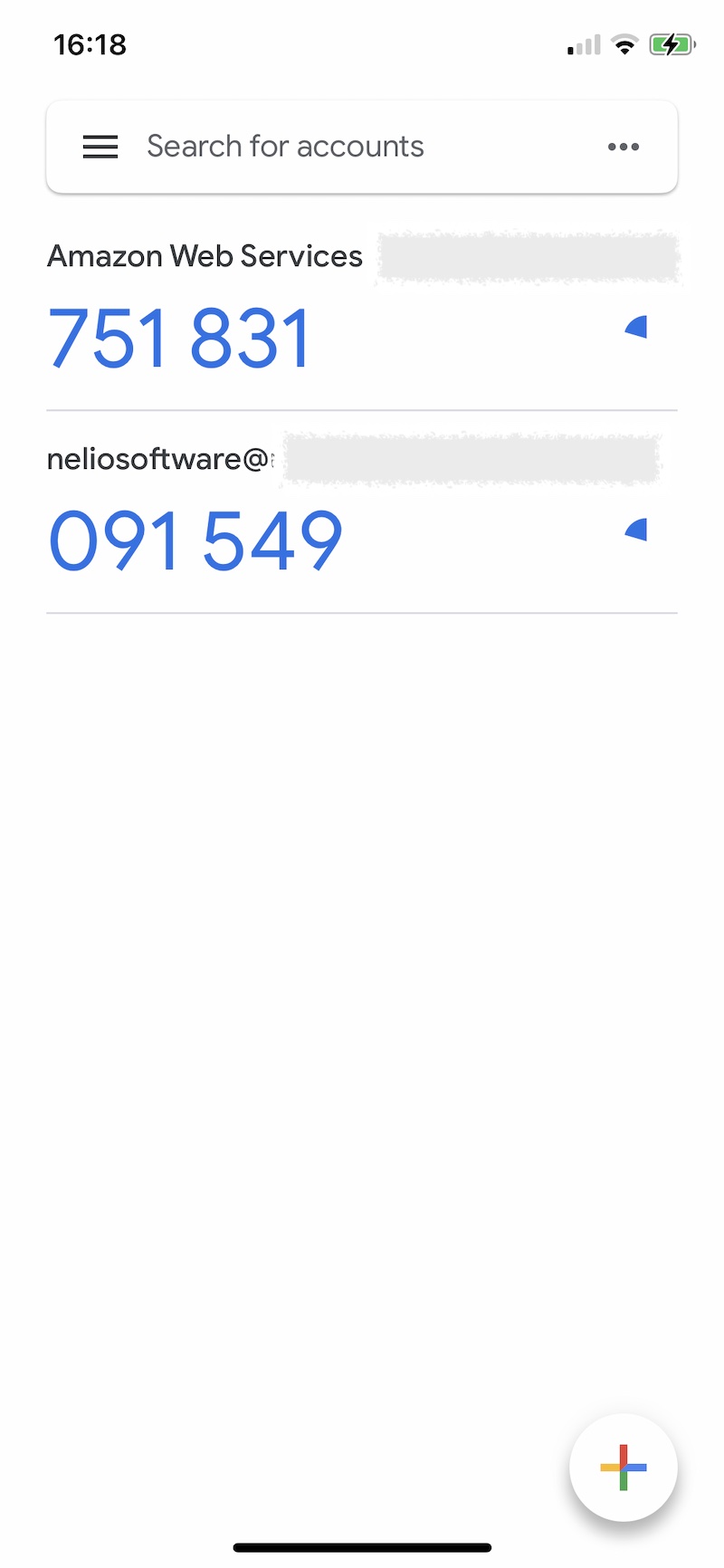
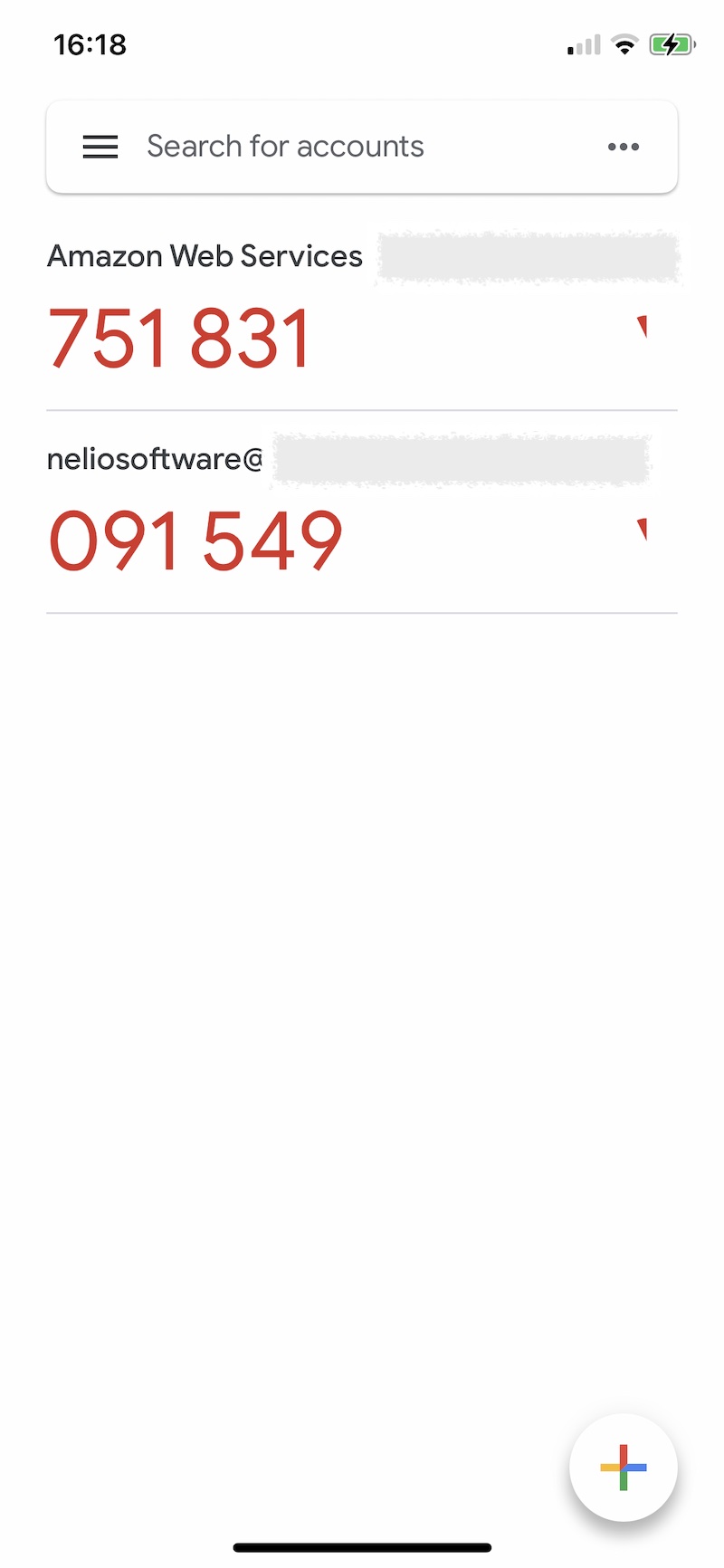
يجب على جميع الأشخاص الذين يرغبون في الوصول إلى WordPress الخاص بك باستخدام المصادقة الثنائية (2FA) تنزيل تطبيق Google Authenticator على هواتفهم المحمولة للتحقق من هويتهم باستخدام هذا النظام.
قم بتثبيت وتنشيط مكون إضافي لـ 2FA
هناك العديد من المكونات الإضافية المتاحة التي تسمح لك بإجراء مصادقة مستخدم من خطوتين ، مثل Google Authenticator أو Wordfence Login Security أو miniOrange's Google Authenticator أو Two Factor Authentication. دعونا نرى الخطوات التي يجب اتباعها باستخدام المكون الإضافي Google Authenticator.

أولاً وقبل كل شيء ، من لوحة معلومات WordPress الخاصة بك ، انقر فوق إضافة جديدة "Add new" plugin:
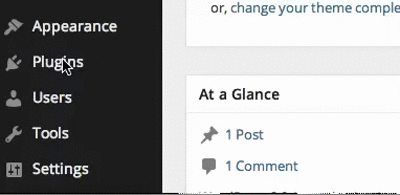
ابحث عن المكون الإضافي الذي تريد تثبيته ، وهو في حالتنا "Google Authenticator" ، وانقر على "تثبيت" و "تنشيط:"
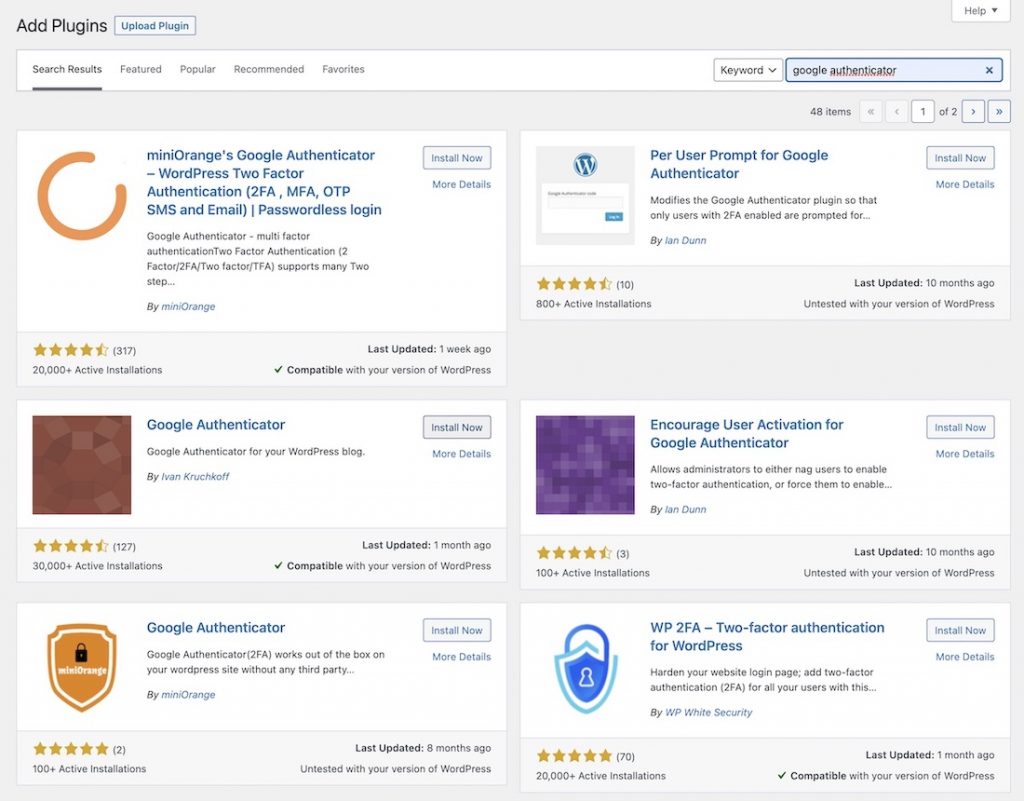
قم بإعداد البرنامج المساعد
بعد تنشيط المكون الإضافي ، سيكون لديك خيار إعدادات Google Authenticator الجديد.
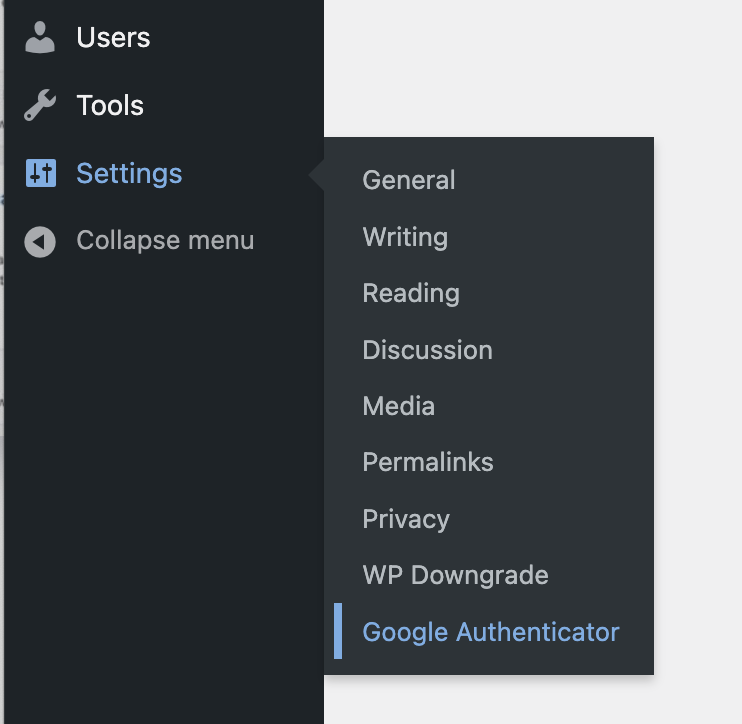
في نافذة تكوين Google Authenticator ، لديك خيار تحديد ما إذا كنت تريد أن يقرر المستخدمون أنفسهم ما إذا كانوا سيستخدمون المصادقة المزدوجة أم لا والأدوار التي تريد تمكين المصادقة المزدوجة بها.
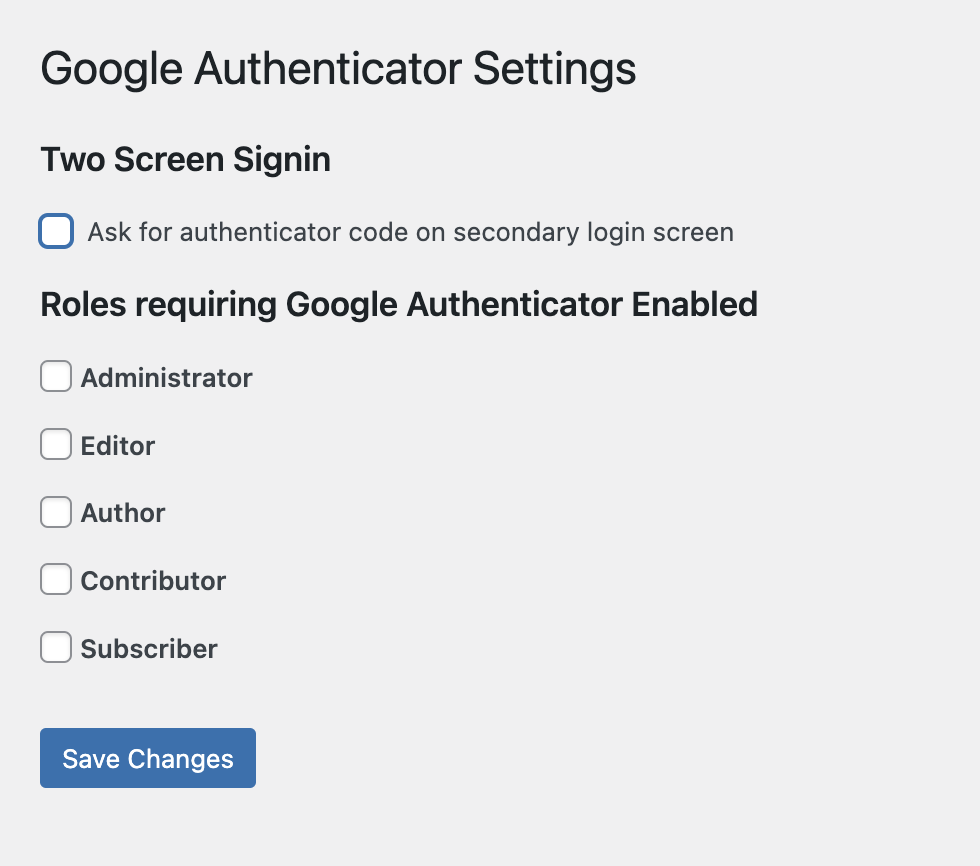
بعد ذلك ، في ملف تعريف كل مستخدم لديه أحد الأدوار المميزة بمصادقة مزدوجة ، ستجد خيارات تكوين Google Authenticator.
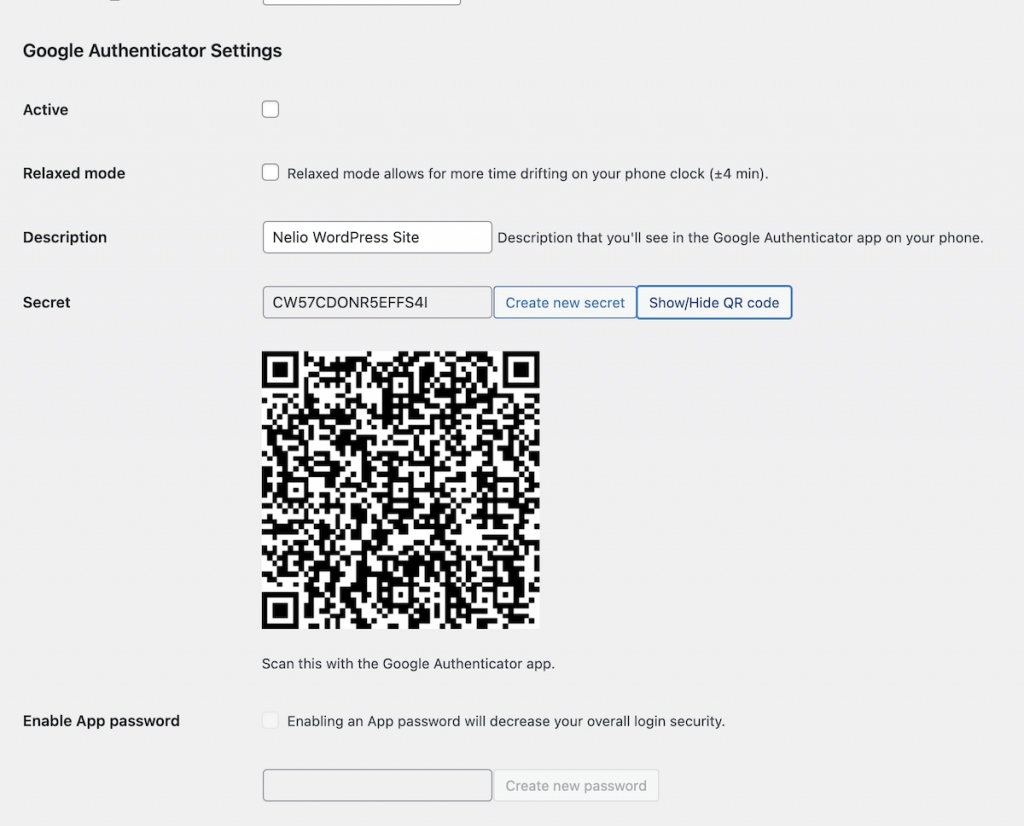
يمكنك تحديد ما إذا كان يجب تمكين المستخدم 2FA ، وما إذا كان المستخدم يحتاج إلى وقت إضافي لتسجيل الدخول ، واسم الحساب المعروض في التطبيق المثبت على هاتفك ، والرمز السري ، وإظهار رمز الاستجابة السريعة ، وما إذا كان يسمح بإضافة كلمة المرور في التطبيق.
أضف الحساب الذي تم تكوينه إلى تطبيق الهاتف المحمول
الآن ، في المرة الأولى التي يُطلب فيها من شخص ما تسجيل الدخول باستخدام سجلات 2FA ، ستظهر النافذة التالية تطلب منه مسح رمز الاستجابة السريعة الخاص به على هاتفه المحمول وتأكيد الرمز الذي تم إنشاؤه الذي يراه في التطبيق.
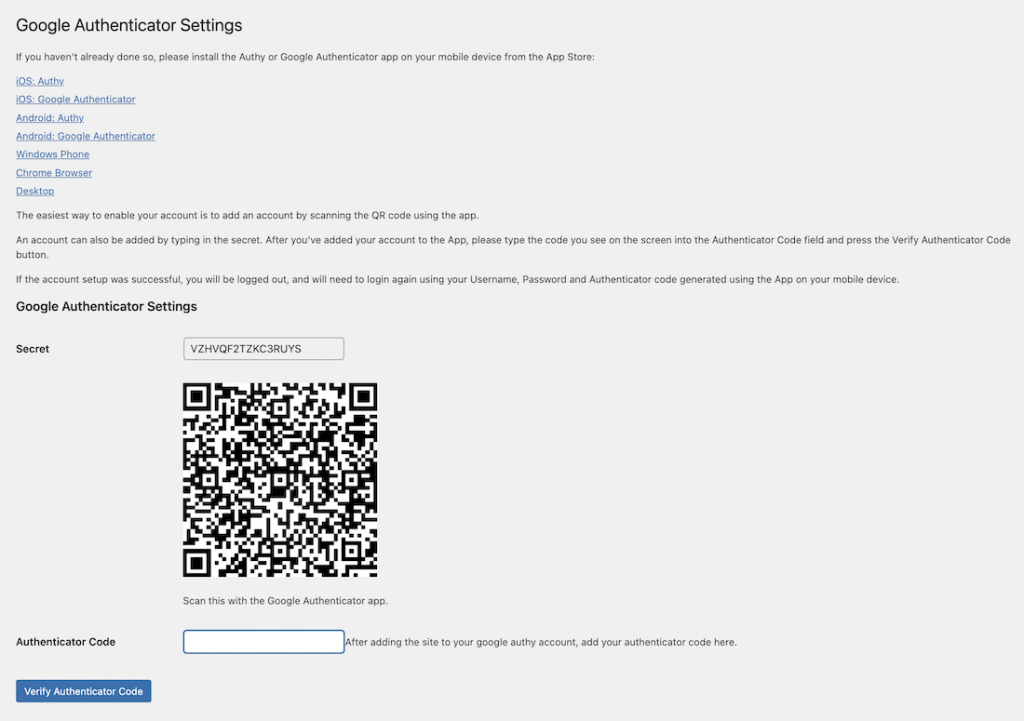
في تطبيق Google Authenticator على هاتفه المحمول ، يجب على المستخدم النقر فوق الزر "+" في الجزء السفلي الأيمن من شاشة التطبيق لإضافة حساب جديد ، وتحديد مسح الرمز ضوئيًا ، وبعد مسح الرمز الذي يظهره موقع WordPress الخاص بك ضوئيًا ، سيكون الإعداد جاهزًا.
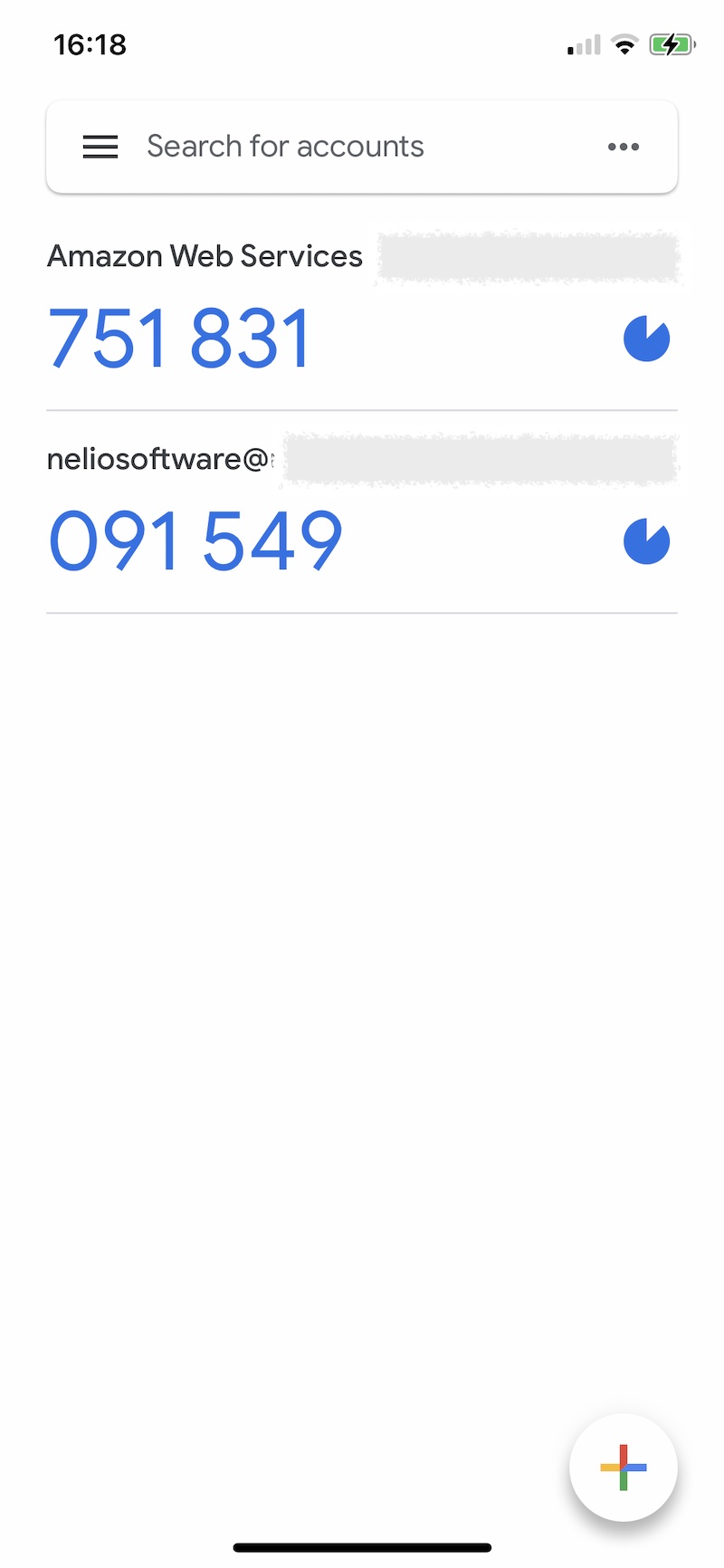
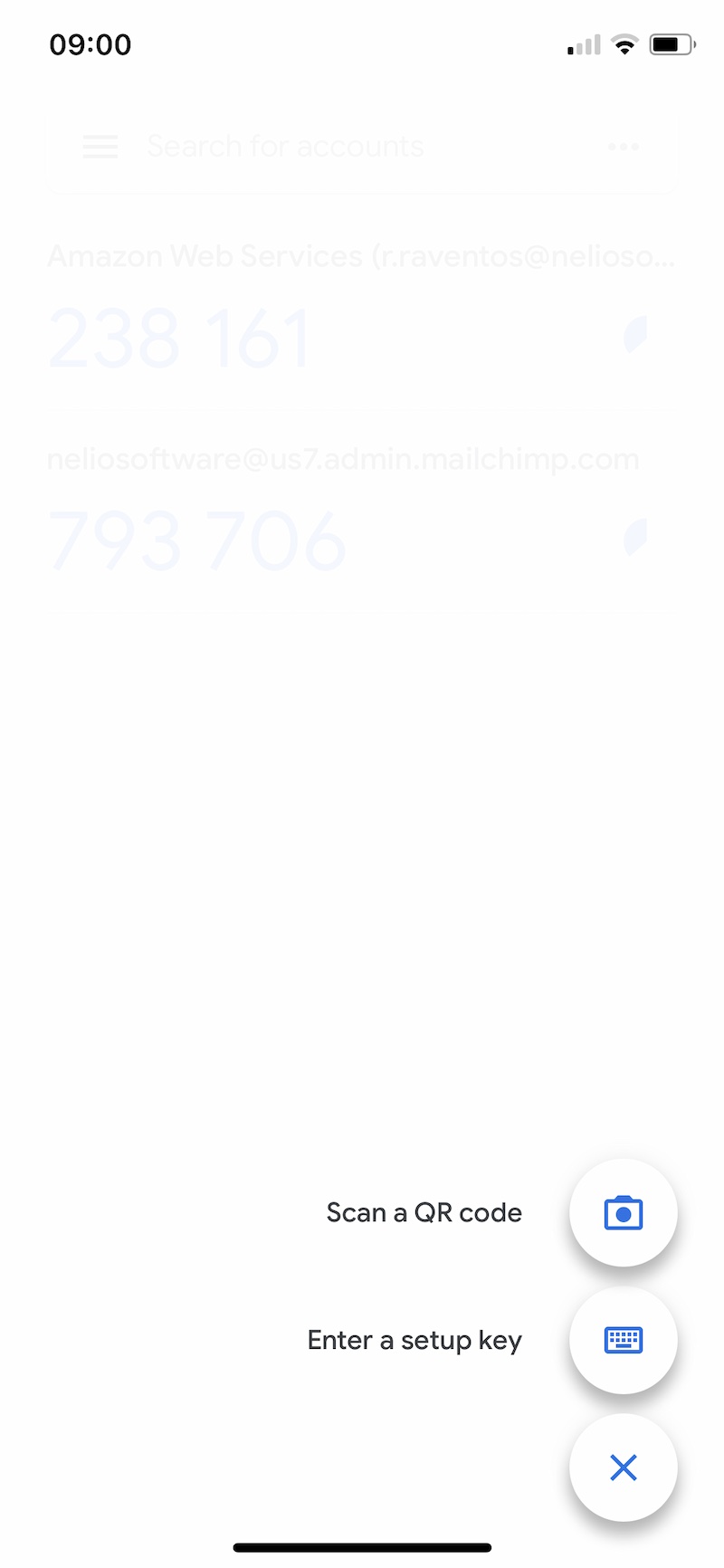
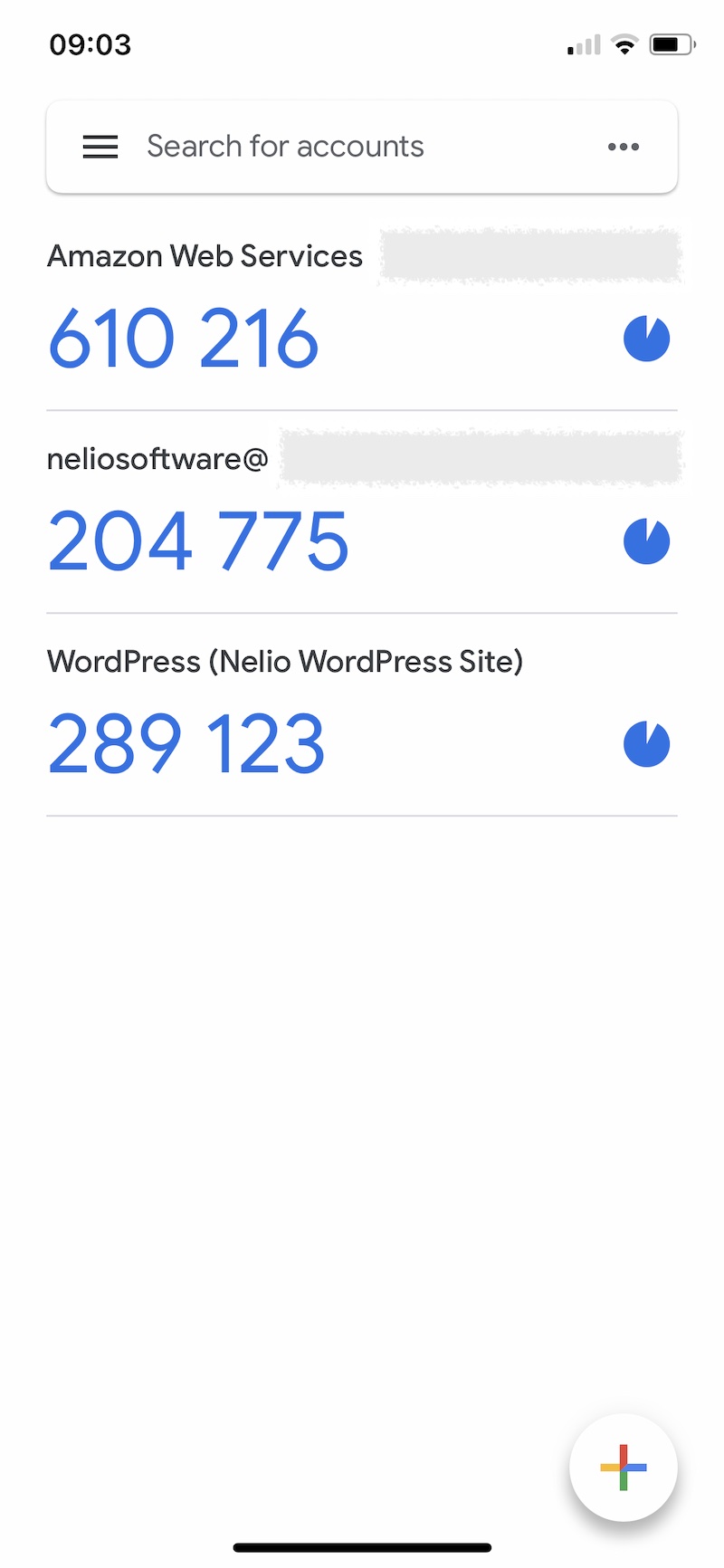
الآن كل ما يتعين على المستخدم فعله هو إدخال الرمز الذي يظهر في التطبيق على الشاشة الأولية ويكتمل التكوين.
في المرة التالية التي يريد فيها المستخدم الوصول إلى الموقع ، سيتعين عليه القيام بذلك في خطوتين: أولاً إدخال اسم المستخدم وكلمة المرور ، ثم بعد ذلك ، رمز Google Authenticator.
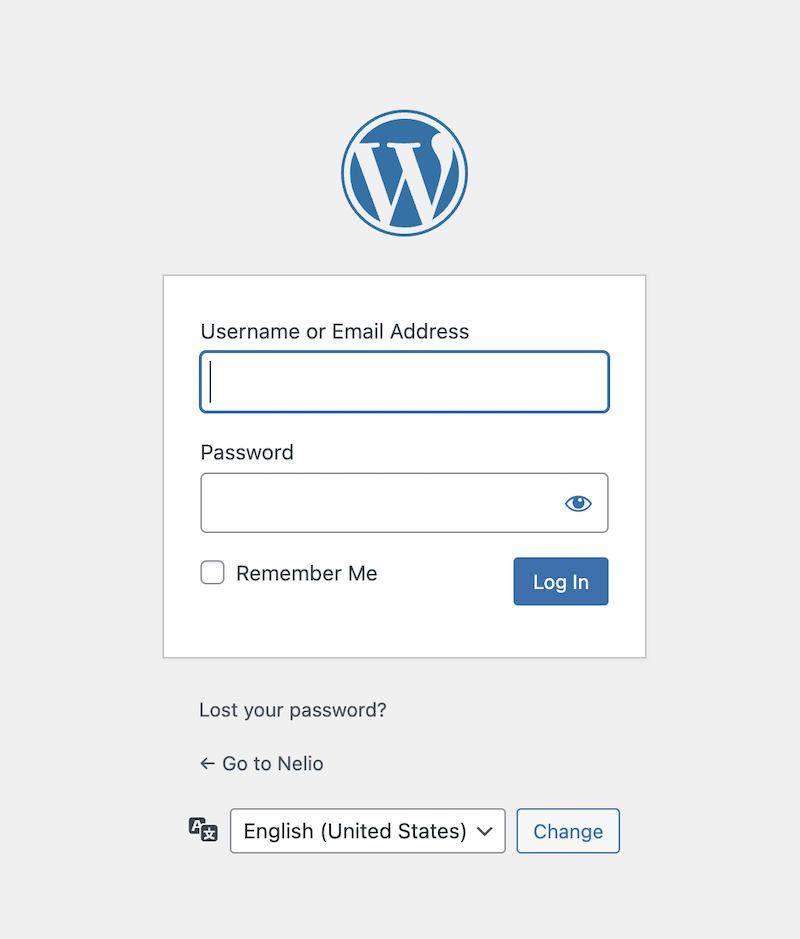
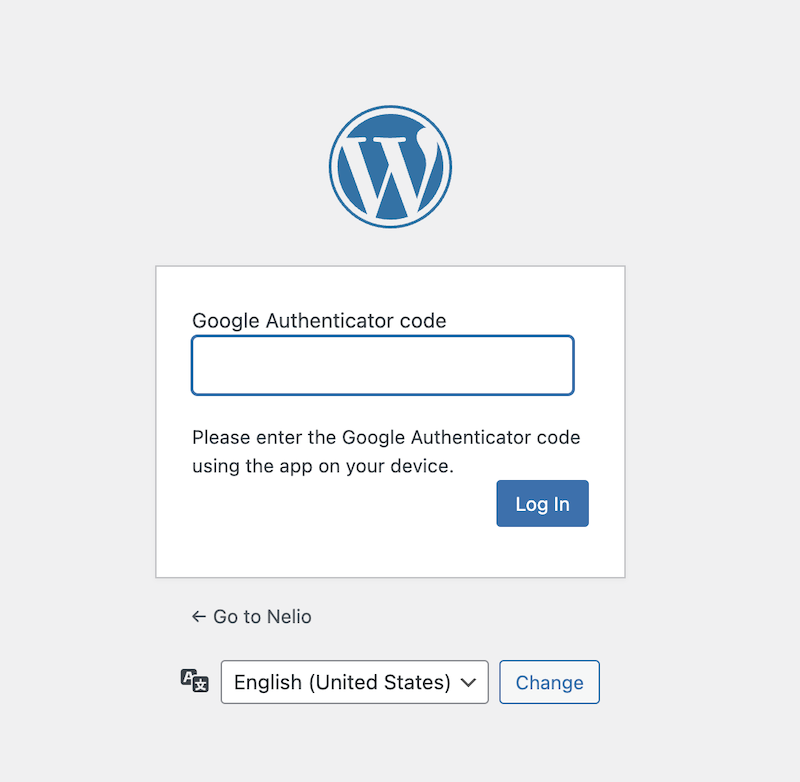
وهذا كل شيء! بهذا تكون قد ضمنت بشكل مضاعف أمان موقع الويب الخاص بك.
خاتمة
يتضمن الحفاظ على الأمان على موقع الويب الخاص بك اتباع مجموعة من أفضل الممارسات لتقليل مخاطر الوقوع ضحية للهجمات. على الرغم من أن حماية نفسك بنسبة 100٪ أمر مستحيل ، فقد رأيت بالفعل أن تثبيت حاجز أمان مزدوج على موقع الويب الخاص بك أمر بسيط ومجاني ، لذلك لا تنتظر حتى تواجه مشكلة عندما تعلم أن الوقاية خير من العلاج!
صورة مميزة لـ FLY: D على Unsplash.
